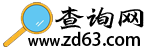你是不是也曾经在打游戏或者设置网络时,遇到需要查询本地IP地址的情况?其实,查询本地IP地址的方法有很多,今天我就来和大家分享几种简单易行的方法,让你轻松找到你的本地IP。
什么是本地IP地址?
在我们讨论如何查询本地IP地址之前,先来了解一下本地IP地址的概念。简单来说,每台连接到网络的设备(如电脑、手机、路由器等)都会有一个独特的IP地址,用于在网络中进行识别和通信。本地IP地址是指设备在局域网中的地址,而公网IP地址则是设备在互联网中的地址。比如,你的家用路由器会分配给每个连接设备一个本地IP地址,通常以192.168.x.x或10.x.x.x的形式出现。
方法一:通过命令提示符查询
这是我最喜欢的方法之一,因为它非常简单。只需按照以下步骤操作:
- 按下Windows键 + R,打开运行窗口。
- 输入“cmd”并按下回车,打开命令提示符。
- 在命令提示符中输入ipconfig并按回车。
- 你将看到一系列的网络信息,查找“IPv4地址”,这就是你的本地IP地址。
方法二:通过网络和共享中心查询
如果你比较习惯使用图形界面,可以通过网络和共享中心来找到你的本地IP地址。具体步骤如下:
- 右键点击屏幕右下角的网络图标,然后选择“打开网络和互联网设置”。
- 在设置窗口中,点击“网络和共享中心”。
- 选择你当前连接的网络(例如,有线网络或无线网络)。
- 在状态窗口中,点击“详细信息”,即可查看到你的本地IP地址。
方法三:通过路由器界面查询
还有一种方法是通过你的路由器界面查询本地IP地址。这种方法适用于不止一台设备需要查询IP地址的场景。步骤如下:
- 在浏览器中输入路由器的管理地址,通常是192.168.1.1或192.168.0.1。
- 输入管理员用户名和密码(如果你没修改过,通常是admin/admin或root/root)。
- 在路由器的管理界面中,查找“已连接设备”或“DHCP客户端列表”,这里会列出所有连接设备的本地IP地址。
可能遇到的问题
在查询过程中,可能会遇到一些问题,例如:
- 找不到命令提示符:确保你的操作系统没有问题,必要时重新安装或更新。
- 无法访问路由器界面:检查你的网络连接,确保你连接在局域网中,并且输入的地址正确。
查询本地IP地址对你有什么帮助?
了解本地IP地址不仅有助于网络故障排查,还能帮助你优化局域网设置,例如设置静态IP、端口转发等功能,提升设备间的通信效率。
希望这些方法能够帮助你轻松查询本地IP地址!如果你还有其他关于网络的问题,欢迎随时问我哦!